اخیراً ، یکی از کاربران ما از ما پرسیده است که چگونه می توانند موتورهای جستجو را از خزیدن و نمایه سازی سایت وردپرس خود متوقف کنند؟ سناریوهای زیادی وجود دارد که شما می خواهید موتورهای جستجو را از جستجوی وب سایت خود یا فهرست کردن آن در نتایج جستجو متوقف کنید. در این مقاله ، ما به شما نشان خواهیم داد که چگونه موتورهای جستجو را از خزیدن سایت وردپرس متوقف کنید.
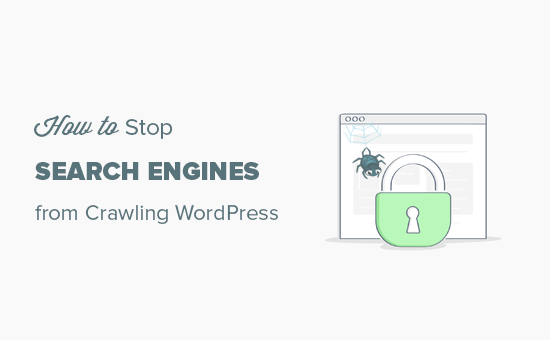
چرا و چه کسی می خواهد موتورهای جستجو را متوقف کند h4>
برای اکثر وب سایت ها ، موتورهای جستجو بزرگترین منبع ترافیک هستند. ممکن است بپرسید ، چرا کسی می خواهد موتورهای جستجو را مسدود کند؟
هنگام شروع کار ، بسیاری از مردم نمی دانند که چگونه یک محیط توسعه محلی یا سایت صحنه سازی . اگر وب سایت خود را به صورت زنده در دسترس عموم قرار می دهید نام دامنه ، پس احتمالاً نمی خواهید Google صفحه حالت تحت ساخت یا نگهداری شما را فهرست بندی کند.
همچنین افراد زیادی هستند که از WordPress برای ایجاد عنوان وبلاگهای خصوصی ، و آنها به دلیل خصوصی بودن آنها فهرست شده را در نتایج جستجو نمی خواهند.
همچنین برخی از افراد از وردپرس برای مدیریت پروژه یا اینترانت ، و نمی خواهید اسناد داخلی شما در دسترس عموم باشد.
در تمام شرایط فوق ، احتمالاً نمی خواهید موتورهای جستجو وب سایت شما را فهرست بندی کنند.
یک تصور غلط رایج این است که اگر پیوندهایی به دامنه خود نشان ندهم ، موتورهای جستجو احتمالاً هرگز وب سایت من را پیدا نخواهند کرد. این کاملاً درست نیست.
روش های زیادی وجود دارد که موتورهای جستجو می توانند وب سایتی را که به جای دیگری لینک شده است ، پیدا کنند. به عنوان مثال:
- نام دامنه شما قبلاً متعلق به شخص دیگری بوده است ، و اکنون هنوز پیوندهایی به وب سایت شما نشان می دهد.
- برخی از نتایج سایت جستجوی دامنه با پیوند شما در آنها نمایه می شود.
- به معنای واقعی کلمه هزاران صفحه فقط با نام دامنه وجود دارد ، سایت شما می تواند در یکی از این موارد ظاهر شود.
اتفاقات زیادی در وب می افتد و بیشتر آنها تحت کنترل شما نیستند. با این حال ، وب سایت شما هنوز تحت کنترل شماست و می توانید به موتورهای جستجو دستور دهید وب سایت خود را فهرست نکنند یا دنبال نکنند.
آموزش فیلم h4>
اگر فیلم را دوست ندارید یا به دستورالعمل های بیشتری احتیاج دارید ، به خواندن ادامه دهید.
مسدود کردن موتورهای جستجو برای خزیدن و نمایه سازی سایت وردپرس شما h4>
وردپرس دارای یک ویژگی داخلی است که به شما امکان می دهد به موتورهای جستجو دستور دهید سایت خود را فهرست نکنند. تنها کاری که باید انجام دهید بازدید از تنظیمات »خواندن است و کادر کنار گزینه موتور جستجو را مشاهده می کنید.
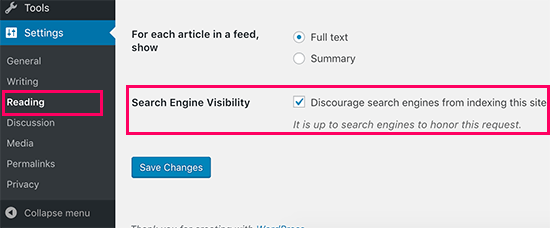
وقتی این کادر علامت گذاری شد ، وردپرس این خط را به عنوان وب سایت شما اضافه می کند:
وردپرس همچنین robots.txt a سایت شما را اصلاح می کند > پرونده را اضافه کرده و این خطوط را به آن اضافه کنید:
عامل کاربر: * اجازه ندهید: /
این خطوط از روبات ها (خزنده های وب) می خواهند صفحات شما را فهرست نکنند. با این حال ، کاملاً به موتورهای جستجو بستگی دارد که این درخواست را بپذیرند یا آن را نادیده بگیرند. حتی اگر اکثر موتورهای جستجو به این احترام بگذارند ، ممکن است برخی از صفحه ها یا تصاویر تصادفی از سایت شما نمایه شوند.
چگونه اطمینان حاصل کنیم که سایت شما در نتایج جستجو ظاهر نمی شود؟ h4>
تنظیمات پیش فرض قابلیت مشاهده وردپرس به موتورهای جستجو دستور می دهد وب سایت شما را فهرست نکنند. با این حال ، موتورهای جستجو ممکن است در نهایت یک صفحه ، فایل یا تصویر را از وب سایت شما بخزند و نمایه سازی کنند.
تنها راه برای اطمینان از اینکه موتورهای جستجو وب سایت شما را فهرست بندی یا خزیدن نمی کنند ، محافظت از کلمه عبور کل سایت وردپرس شما در سطح سرور است.
این بدان معناست که وقتی کسی تلاش می کند به وب سایت شما دسترسی پیدا کند ، حتی قبل از رسیدن به وردپرس از او خواسته می شود نام کاربری و رمز عبور ارائه کند. این شامل موتورهای جستجو نیز می باشد. با خرابی ورود به سیستم ، خطای 401 به آنها نشان داده می شود و ربات ها از آن دور می شوند. در اینجا نحوه محافظت از کل سایت وردپرس با رمز عبور وجود دارد.
روش 1: محافظت از کلمه عبور با استفاده از cPanel از یک سایت کامل h4>
اگر ارائه دهنده میزبانی وردپرس دسترسی cPanel را برای مدیریت فراهم می کند حساب میزبانی خود ، سپس می توانید با استفاده از cPanel از کل سایت خود محافظت کنید. تمام کاری که شما باید انجام دهید این است که وارد داشبورد cPanel خود شوید و سپس بر روی نماد “Password Protect Directories” در بخش “Security” کلیک کنید.
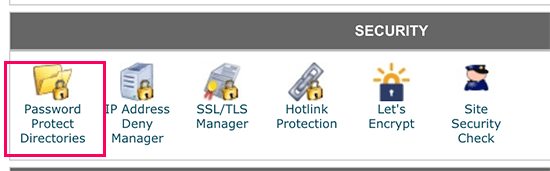
بعد ، شما باید پوشه ای را انتخاب کنید که وردپرس را در آن نصب کرده اید. معمولاً این پوشه public_html است.
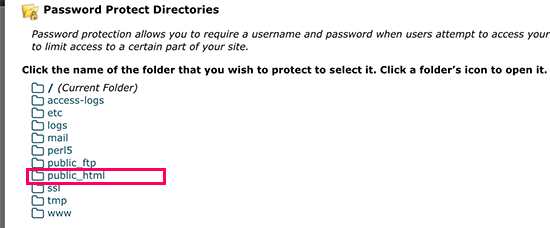
اگر چندین سایت وردپرس در فهرست public_html نصب کرده اید ، برای مرور و انتخاب پوشه وب سایتی که می خواهید از آن با رمز عبور محافظت کنید ، باید بر روی نماد پوشه کلیک کنید.
در صفحه بعدی ، باید نامی را برای فهرست محافظت شده وارد کنید و روی دکمه “ذخیره” کلیک کنید.
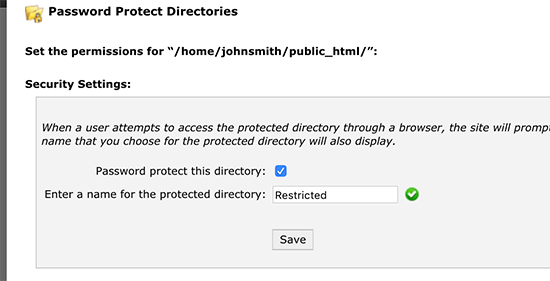
اطلاعات شما ذخیره می شود و cPanel صفحه را بارگیری می کند. پس از آن ، باید با وارد کردن نام کاربری و رمز عبور ، یک کاربر مجاز اضافه کنید.
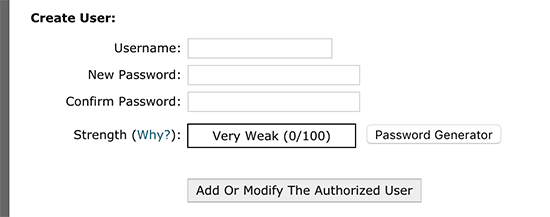
این همه ، شما با موفقیت محافظت از رمز عبور را به سایت وردپرس خود اضافه کرده اید.
اکنون ، هر زمان که کاربر یا موتور جستجو از وب سایت شما بازدید می کند ، از آنها خواسته می شود نام کاربری و رمز عبوری را که قبلاً ایجاد کرده اید برای مشاهده سایت وارد کنید.
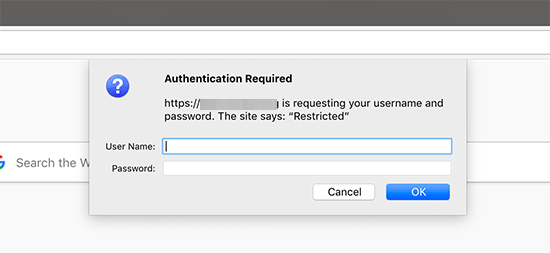
روش 2: محافظت از رمز عبور وردپرس با یک پلاگین h4>
اگر از راه حل مدیریت شده میزبانی وردپرس ، گاهی اوقات به cPanel دسترسی ندارید.
در این صورت ، شما می توانید از پلاگین های مختلف وردپرس برای محافظت از رمز عبور وب سایت خود استفاده کنید. در زیر دو محبوب ترین راه حل وجود دارد:
- SeedProd – این شماره 1 به زودی و پلاگین حالت تعمیر و نگهداری برای وردپرس است که در بیش از 800000 وب سایت استفاده می شود. این ویژگی دارای قابلیت کنترل دسترسی و مجوزهای کاملی است که می توانید با استفاده از آنها وب سایت خود را از همه از جمله موتورهای جستجو مخفی کنید. ما یک مرحله به مرحله داریم نحوه راهنمایی برای SeedProd .
- رمز عبور محافظت شده a > – این یک روش بسیار ساده برای محافظت با رمز عبور از سایت وردپرس خود با یک رمز عبور است (نیازی به ایجاد کاربر نیست). راهنمای گام به گام ما را در نحوه محافظت از رمز عبور با یک سایت وردپرس .
امیدواریم این مقاله به شما کمک کند موتورهای جستجو را از خزیدن یا فهرستسنجی سایت وردپرس خود متوقف کنید. همچنین ممکن است بخواهید مرحله به مرحله نهایی ما را ببینید امنیت وردپرس راهنما برای مبتدیان.
اگر این مقاله را دوست داشتید ، لطفاً در کانال YouTube برای آموزش های ویدئویی وردپرس. همچنین می توانید ما را در Twitter و فیس بوک .
منبع:
https://www.wpbeginner.com/beginners-guide/how-to-stop-search-engines-from-crawling-a-wordpress-site/.
